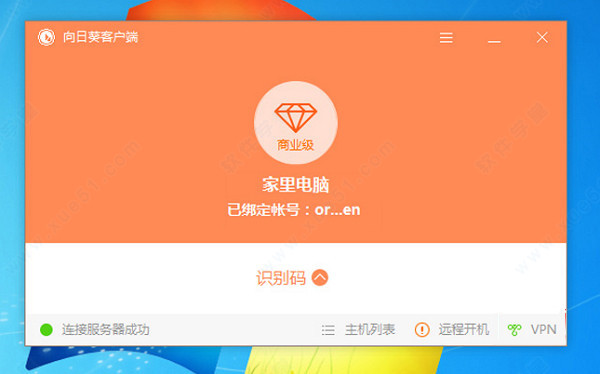
软件功能
1、统一的云配置平台所有远程主机的配置项都存放在服务器云端,而不是传统方式把配置项放在客户端,每个葵码对应一个云配置表,如果需要重装系统和重新部署服务器,只需要让主机采用已有配置表的葵码登录即可。
2、简单易操作的界面
向日葵分为主控端和被控端,采用简单易操作的界面,可以轻松上手操作。
3、支持多种远程模式
向日葵远程控制具有多种远程模式,全能模式、办公模式、娱乐模式、观看模式四种模式,可应用在不同场合。
4、支持多屏幕查看
支持多屏幕查看,用户可以在同一桌面上实现对多个被控端的管理和操作,实时动态连接每个向日葵远程主机的桌面状况。
5、搭建平台
通过向日葵功能,可以简捷的创建一个虚拟网络,不必再花费大量的精力去搭建服务器,只要能上互联网就能利用V非常方便地访问内网资源。
向日葵远程控制11安装教程
1、下载好直接直接解压,双击.exe,进入安装界面,点击“更改”。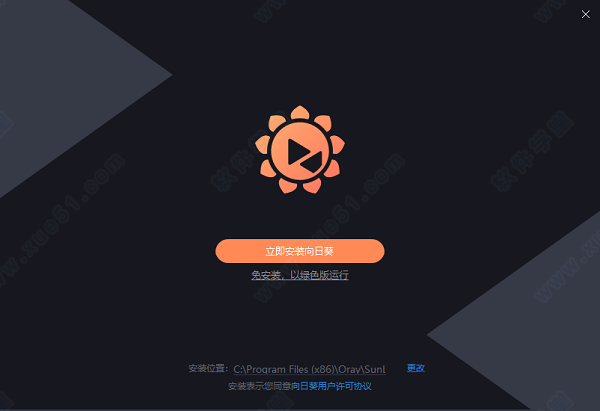
2、这里建议将文件安装在D盘,点击“立即安装向日葵”即可进入下一步。
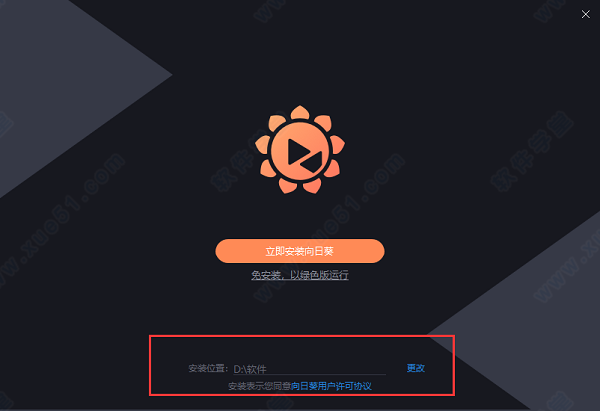
3、正在安装当中,过程很快,请耐心等候。
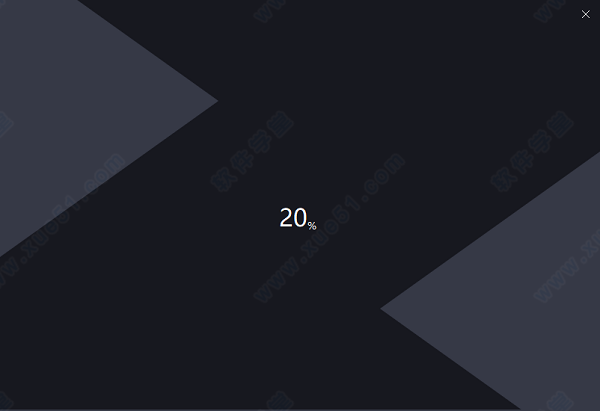
4、安装完毕,点击“立即进入”即可。
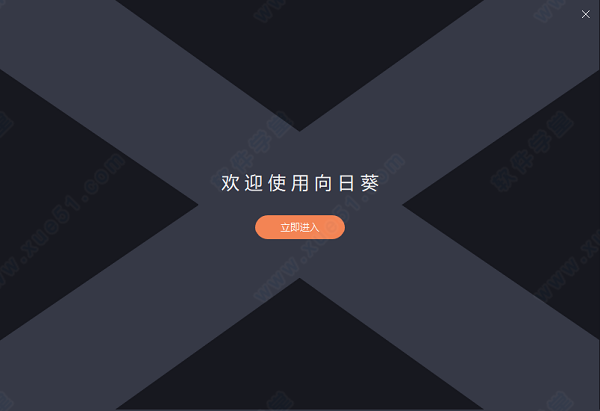
使用教程
1、安装好向日葵远程控制软件后,会自动弹出新手向导窗口,初次使用的用户可以对主要功能略有了解。首先我们看到的是“远程协助”界面,点击上方的“无人值守”可以切换状态,以便另外一台电脑来控制,如需他人控制此电脑的话,需要将中间的“本机识别码”告诉对方,识别码每台电脑都不相同,以此来确定连接的是哪一台。如果需要控制某台电脑的话,则需要将对方电脑的“本机识别码”填写进下方的输入框中,然后点击“远程协助”即可连接。
2、如果设置的是“无人值守”模式,则控制方只需一键即可打开访问页面并开始操作。

软件特色
1、跨平台,跨网络打破平台障碍,支持Windows,Linux,MAC,iOS,Android,强大内网穿透能力,可穿透各种防火墙。
2、随时随地,远程开机
搭配向日葵开机棒,可通过向日葵远程轻松开启数百台主机。2012年6月,向日葵与芯片巨鳄高通达成战略协议,主流电脑设备直接支持向日葵远程开机(联想与技嘉多系列主板)。
3、极速流畅,远程桌面
可实时查看和控制远程主机,享受到极速流畅的体验,同时完美实现多屏查看功能。
4、远程文件,双向传输
随时随地与远程电脑双向传输文件,轻松实现远程资源共享,个人云存储时代来临。
5、远程诊断、配置、CMD
无处不在的远程管理模式,只要在能连入互联网的地方,就可以轻松管理自己的远程主机,进行远程诊断、远程配置、CMD多样化远程控制等,如同亲临现场,帮家人、朋友、商业伙伴迅速解决电脑问题。
6、支持多摄像头、麦克风
支持pc摄像头、网络摄像头、麦克风,全方位远程巡逻,一切尽在你的掌握。
7、三步快速搭建
三步完成,最简单的V搭建工具。
8、开放API,软硬件嵌入
开放API,支持软、硬件嵌入。
硬件:与高通达成远程开机芯片级嵌入;与安霸达成网络摄像头芯片级嵌入。
软件:税友、图度,协助软件完成远程功能模块的实现。






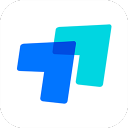






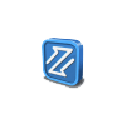



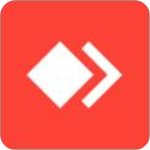
点击星星用来评分